Въпреки че ученето чрез училищен Chromebook е основната задача, някои ученици обичат да го изследват и за други дейности. За повечето деца Chromebook е единственото техническо устройство, до което имат достъп. Естествено е за такива деца да използват тези издадени от училище Chromebook, за да успокоят ума си понякога, което включва най-вече игра на игри. Roblox е една такава платформа за игри, на която децата се наслаждават напълно на своите Chromebook в училище. Някои обаче може да срещнат проблеми при достъпа до Roblox, оставяйки ги да се чудят как да играят Roblox на училищния Chromebook. Нека разгледаме подробно как да деблокирате Roblox в училищна книга с Chrome и да играете игри на Roblox без изтегляне.
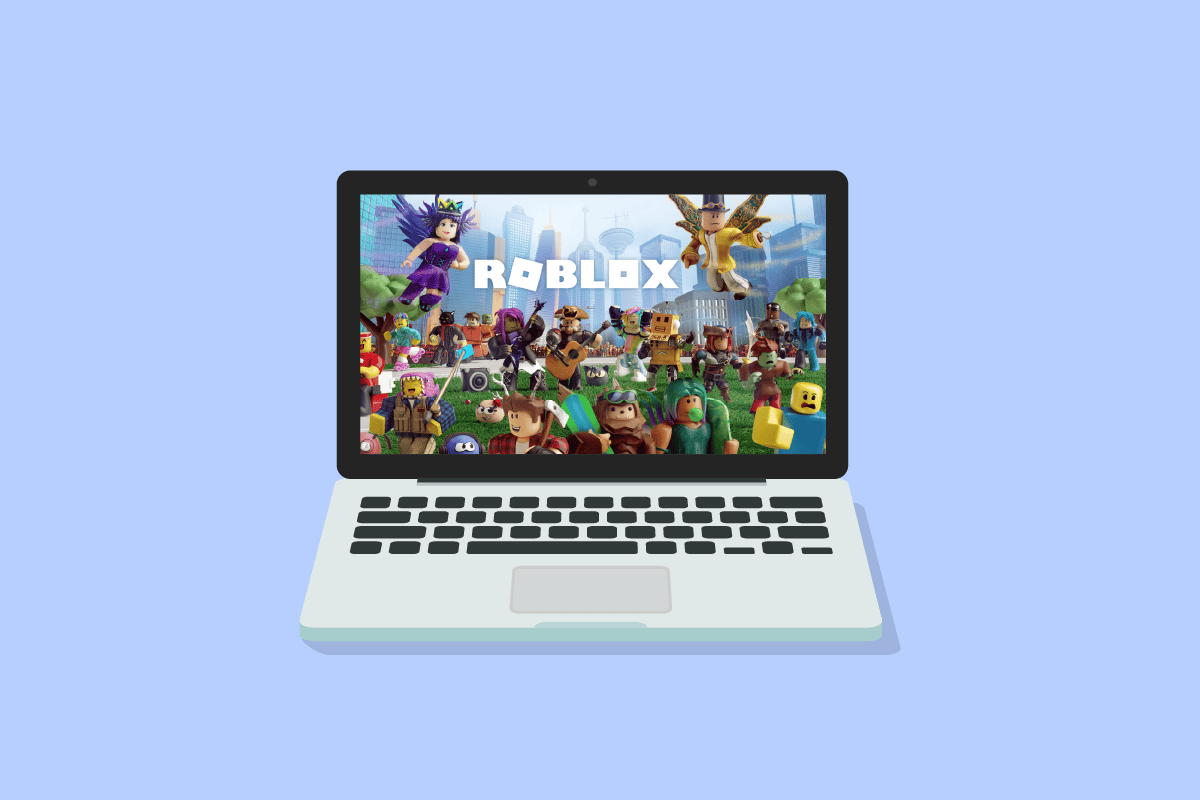
Съдържание
Как да играете Roblox на училищен Chromebook
В последно време COVID доведе до много промени, една от които е дистанционното обучение. Това ни отвежда до центъра на вниманието на днешното ни ръководство, което е Chromebook. Училищните Chromebook от Google не са нищо друго освен голямо предимство за децата, които завършват образованието си дистанционно. Тези Chromebook имат предварително инсталиран браузър Chrome и някои обикновени инструменти за изпълнение на редовни задачи. Следователно, той е чудесен инструмент за студенти с единствената си цел да учат. Тук сме показали стъпките за това как да деблокирате Roblox на училищен Chromebook, както и пълно ръководство за игра на Roblox на Chromebook.
Защо не мога да играя Roblox на училищен Chromebook?
Докато Roblox е наличен за повечето Chromebook, за някои ученици е невъзможно да стартират приложението на своя Chromebook, предоставен от училището. Ако случаят с вас е такъв, може да има някои причини да предизвикате този проблем, които са изброени по-долу:
-
Остаряла операционна система Chrome.
- Google Play Store е деактивиран в настройките на устройството.
- Приложението Roblox не работи с Bluetooth мишки или други Bluetooth устройства, свързани към Chromebook.
Така че, преди да разберете как да играете Roblox на училищен Chromebook, уверете се, че горепосочените стъпки са ясно следвани.
Можете да играете Roblox на училищния си Chromebook много лесно, няма значение дали имате Play Store или не. Ако Play Store за вашия Chromebook, предоставен от училището, е блокиран, пак можете да играете играта в браузъра Chrome. За да играете игри на Roblox чрез Google Play Store, следвайте стъпките по-долу:
1. Първо влезте в своя Chromebook и отворете панела за бързи настройки от долния десен ъгъл на екрана.
2. Сега щракнете върху иконата на зъбно колело за настройки.
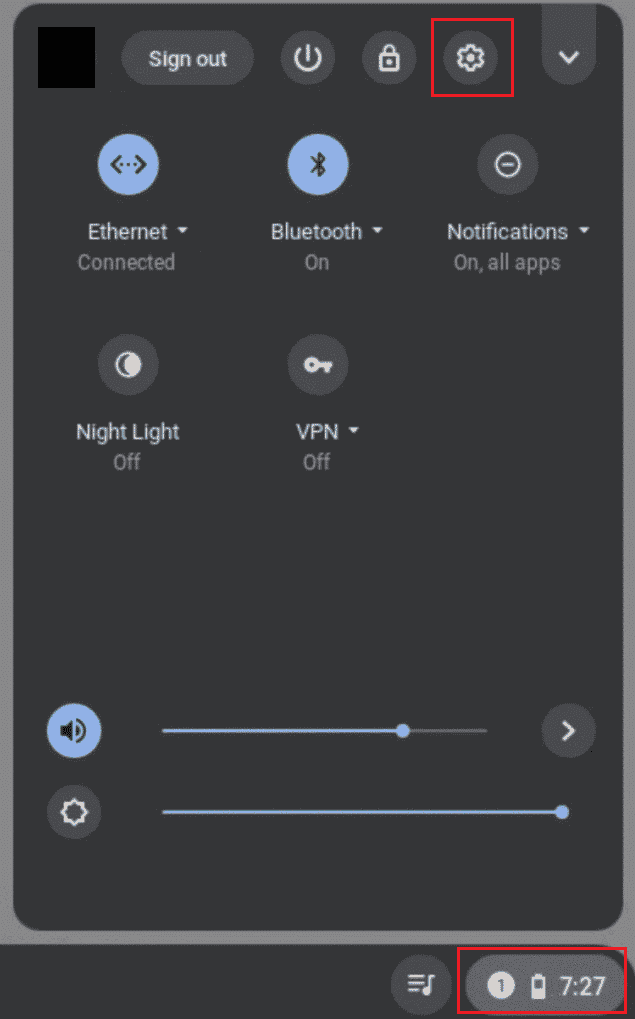
3. След това изберете опцията Приложения от левия страничен панел.
4. Сега активирайте Google Play Store, като щракнете върху бутона Включване.
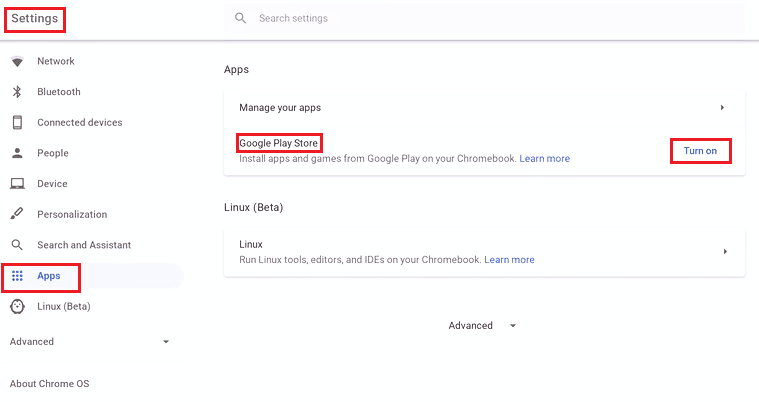
5. След това отворете Google Play Store и потърсете Roblox в него.
6. Изберете Инсталиране и стартирайте Roblox.
7. Създайте своя акаунт в него и отворете играта от App Drawer.
Мога ли да играя Roblox игри без изтегляне?
Напълно възможно е да играете игрите на Roblox без изтегляне на приложението. Можете да осъществите достъп до браузъра Chrome във вашия училищен Chromebook и просто да отворите уебсайта на Roblox. Няма нищо предизвикателство в това да играете игри на Roblox, без да ги изтегляте. Можете да играете игри на вашия браузър без забавяне.
За да направите това, трябва да имате акаунт в Roblox, който изисква вашите идентификационни данни, и готово, ще можете да играете игри на Roblox, без да ги изтегляте. За да научите повече за подробните инструкции стъпка по стъпка, прочетете по-долу:
1. Отворете Roblox на вашия браузър Chrome.
2. Сега попълнете данните си в полето и щракнете върху Регистрация.
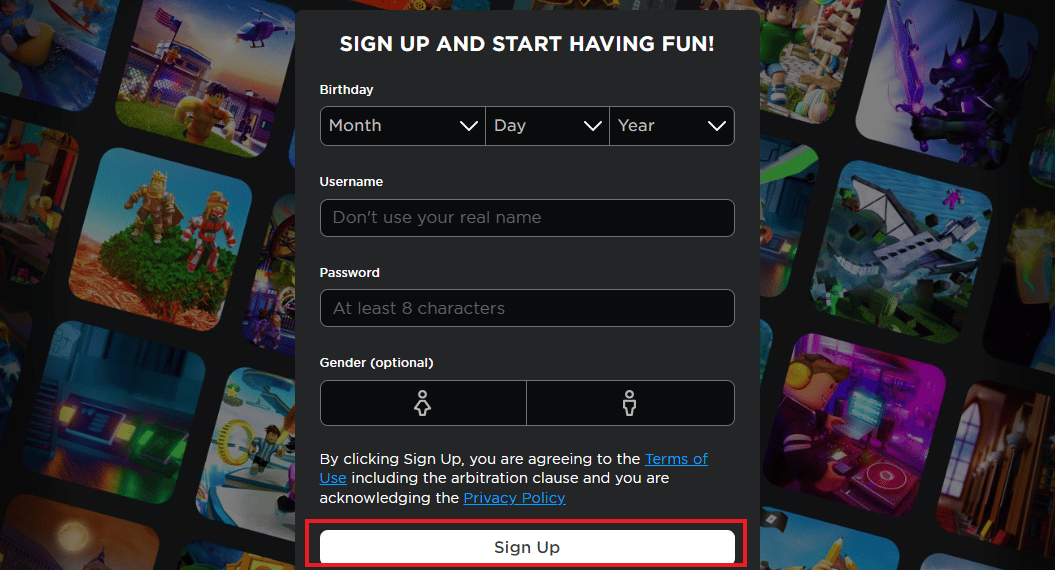
3. След като акаунтът ви бъде създаден, ще получите потвърждение по имейл.
4. Потвърдете регистрацията, като следвате връзката в имейла.
5. И накрая, влезте в акаунта си в Roblox и играйте игри по ваш избор в него.
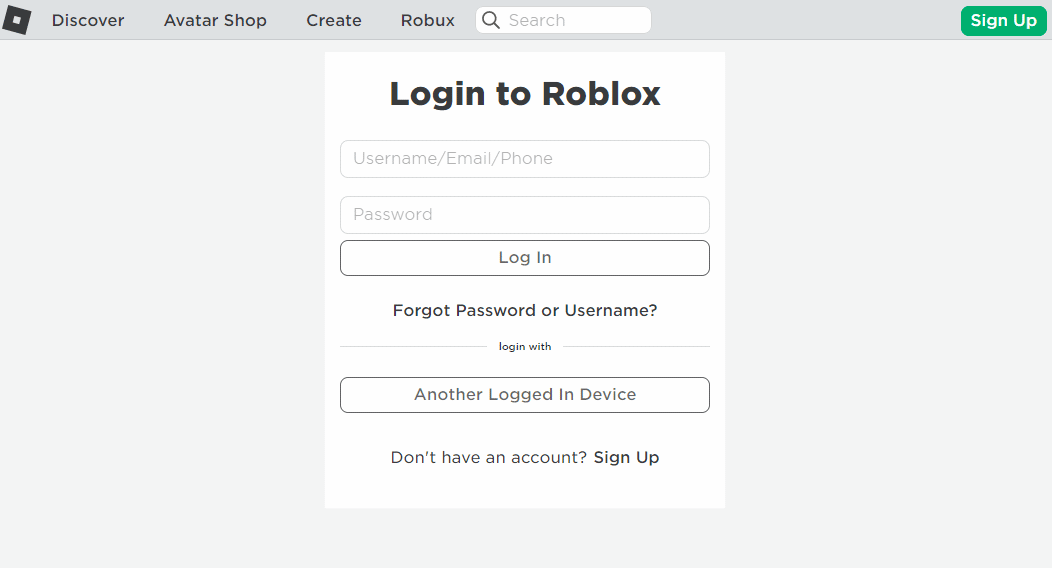
Как да деблокирате Roblox на училищен Chromebook
Докато някои лесно стартират приложението Roblox на своя Chromebook, на други им е трудно да стартират приложението и да играят игри, тъй като Roblox е блокиран на техния Chromebook. В този случай трябва да го деблокирате и след това да получите достъп до акаунта си в Roblox, за да играете любимите си игри. Нека да разгледаме някои от често срещаните начини, които могат да ви помогнат с деблокирането на Roblox.
Метод 1: Използвайте VPN
Първият метод, който може да ви помогне да разберете как да играете Roblox на училищен Chromebook, включва използването на VPN. Това е популярен начин за деблокиране на Roblox и други видове географско ограничено съдържание на вашия училищен Chromebook. Освен това този метод е много ценен, ако вашият интернет доставчик или мрежов администратор ограничи Roblox във вашата мрежа на Chromebook. В случай, че сте свързани към вашата училищна мрежа, може да нямате достъп до Roblox.
- Виртуалната частна мрежа, известна още като VPN, ви позволява да промените вашия IP адрес, който можете да изберете сами.
- IP адресът е това, което свързва вашия училищен Chromebook с интернет.
- Вашето училище използва този IP адрес, за да блокира уебсайтове като Roblox. Така че всичко, което трябва да направите, е да се свържете с VPN сървър, където Roblox не е блокиран.
- Като се свържете с VPN, ще ви бъде предоставен нов IP адрес, който е избран от вас и не е блокирал Roblox.
Този метод за деблокиране на Roblox е доста ефективен и един от най-избираните. Можете също да проверите нашето ръководство за 15-те най-добри VPN за Google Chrome за достъп до блокирани сайтове, което ще ви помогне да изберете най-добрия VPN за вашия Chromebook.
Забележка: Всички VPN не работят с училищната мрежа. Училищата могат да блокират определени VPN мрежи.
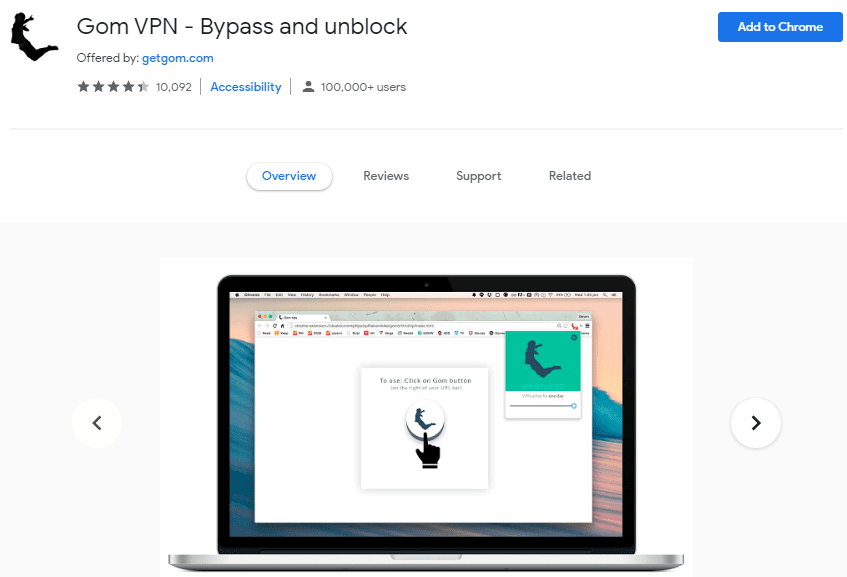
Метод 2: Използвайте DNS сървър
Ако все още се чудите как да деблокирате Roblox на училищен Chromebook, следващият ни метод със сигурност ще ви помогне. Това включва използване на DNS сървър, който е подобен на VPN. Системата за имена на домейни, известна още като DNS, е система, която се използва за съпоставяне на имена на хостове на уебсайтове. Работи, като заменя вашия DNS, зададен от ISP, с частен от избраното от вас местоположение.
- Интелигентният DNS сървър ще ви осигури голяма скорост на връзката без криптиране.
- Така че, ако искате да сте загрижени за вашата самоличност и искате да деблокирате Roblox, тогава използването на DNS сървър е най-доброто нещо, което можете да направите.
Можете да проверите нашето ръководство за 10-те най-добри публични DNS сървъра през 2022 г.: Сравнение и преглед, за да намерите подходящото за себе си.
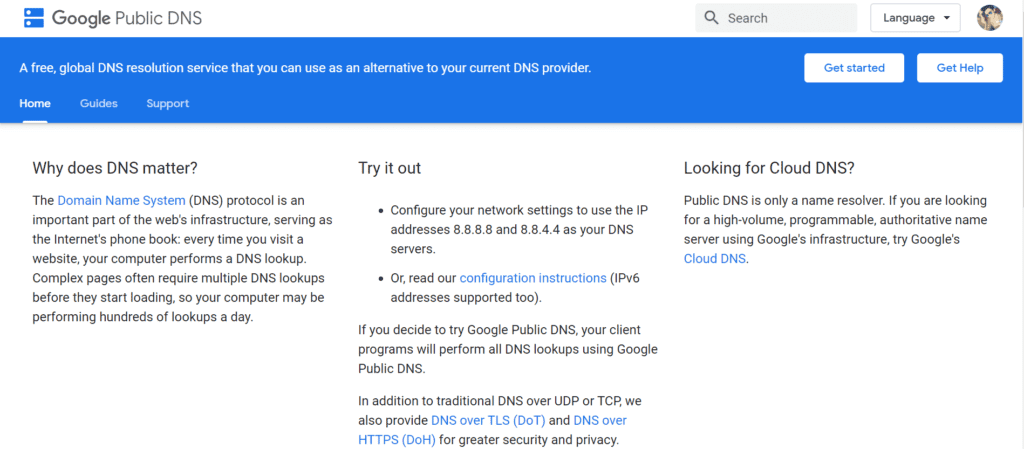
Метод 3: Използвайте прокси сървър
Следващият метод, който ще ви помогне да отговорите как да деблокирате Roblox на училищен Chromebook, включва използването на прокси сървър. Прокси сървърът е софтуер, който действа като посредник между вашия Chromebook, който няма достъп до Roblox, и блокирания сайт (Roblox). Помага при маскирането на самоличността ви и установява лична връзка, която поддържа мрежата защитена.
- Прокси сървърът работи, като насочва трафика през себе си като начална точка на операциите.
- Въпреки че Chrome има свой собствен вграден прокси софтуер, в интернет има много, които могат да ви помогнат да постигнете същото.
Можете също така да проверите нашето ръководство за Топ 9 безплатни прокси софтуера за Windows 10, за да научите повече за това какво представляват прокси сървърите и кои са достъпни в интернет.
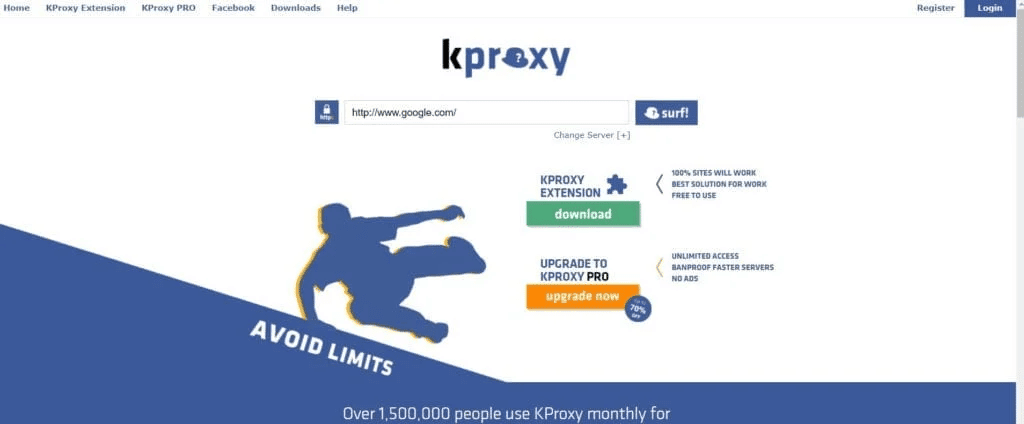
Метод 4: Използвайте приложението за отключване
Освен да използвате VPN и прокси сървър, можете също да използвате приложение за отключване, за да заобиколите интернет ограниченията и да получите достъп до Roblox. Можете също да използвате тази опция, ако имате проблеми с работата на VPN или срещате трудности при работа с прокси сървър.
Приложението за отключване работи по същия начин като VPN. Те работят, като променят вашия IP адрес и ви помагат да получите достъп до блокирани уебсайтове. Те са лесни за изтегляне и настройка на Chromebook. Веднъж инсталиран, изберете държава в него и просто се свържете с интернет. Единствената уловка при използването на приложение за отключване е, че не е надеждно и толкова бързо, колкото VPN.
Метод 5: Инсталирайте Roblox от друг източник
Последният метод, който може да ви помогне с това как да играете Roblox на училищен Chromebook, е да инсталирате Roblox изцяло от различен източник. Докато нормалният начин за изтегляне на приложението е чрез Google Play Store, ако това не работи за вашия Chromebook, тогава можете да изберете друг източник, като APKPure, откъдето можете да инсталирате приложението Roblox много лесно. Следвайте стъпките по-долу, за да инсталирате Roblox от APKPure:
1. Търсете в APKPure уебсайт във вашия браузър Chrome и го отворете.
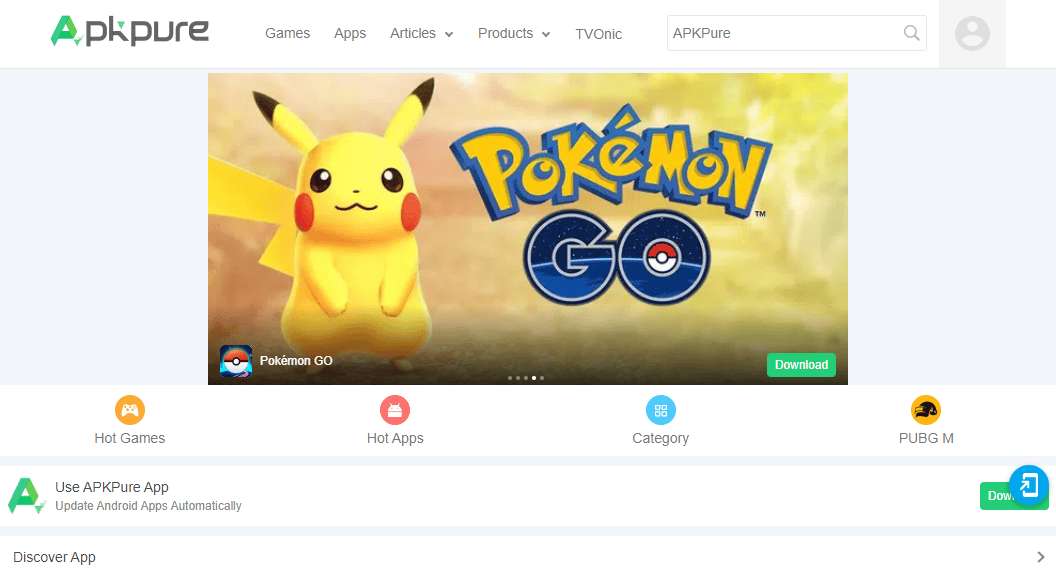
2. Сега въведете Roblox в лентата за търсене и натиснете enter.
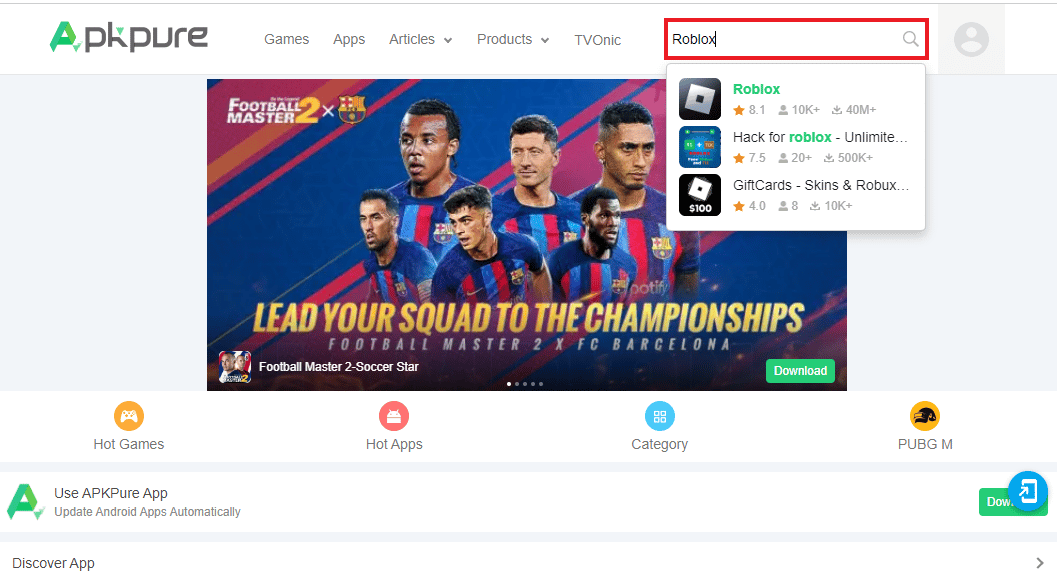
3. Кликнете върху Изтегляне на APK (155,9 MB), за да инсталирате файла.
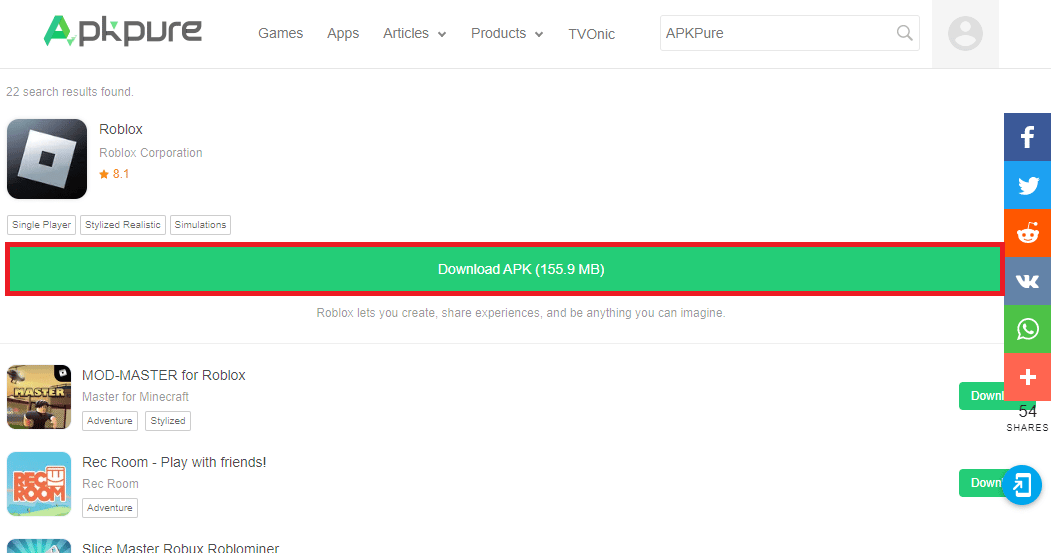
4. След като файлът бъде инсталиран, стартирайте го на своя Chromebook.
5. Сега създайте своя акаунт в него и играйте игри в него.
Често задавани въпроси (ЧЗВ)
Q1. Как мога да играя Roblox, без да го изтегля?
Отг. Можете да играете Roblox, без да го изтегляте през браузъра на вашата система, където можете просто да влезете в уебсайта на Roblox и да играете игри на него. Освен това можете да получите помощта на уебсайтове на трети страни, за да го направите.
Q2. Защо не мога да осъществя достъп до Roblox на моя Chromebook?
Отг. Обикновено на училищни Chromebook достъпът до Google Play Store и някои уебсайтове е блокиран. Тъй като тези Chromebook се управляват от училищната администрация, те често идват с блокиран достъп до Google Play Store и сайтове като Roblox.
Q3. Защо пише, че потребителят е блокиран в Roblox?
Отг. Потребител, блокиран в Roblox, е причинен от активирането на функцията за PIN на акаунта в акаунта, който използвате на вашето устройство.
Q4. Добър ли е Chromebook за игри?
Отг. Да, Chromebook е изненадващо страхотна система за игра на игри. Можете да предавате игри чрез различни услуги за стрийминг като Google Stadia.
Q5. Подходящ ли е Roblox за всички възрастови групи?
Отг. Не, Roblox има ESRB рейтинг E10+ и по-висок. Включва фантастично насилие и е подходящо за повечето деца.
***
Надяваме се, че нашият документ е бил полезен, за да ви напътства задълбочено относно Roblox на Chromebook. Уведомете ни как можем да ви бъдем полезни, като ви разясним как да играете Roblox на училищния Chromebook. За повече запитвания или предложения към нас, оставете вашите ценни коментари в секцията по-долу.

